IIS 500 Internal Server Error - NTFS 암호화된 폴더에 웹 애플리케이션이 위치한 경우
아래의 HTTP 500 에러 이외에도,
IIS 500 Internal Server Error - Skydrive에 공유된 경우
; https://www.sysnet.pe.kr/2/0/1612
[COM+] CreateObject 와 HTTP 500 - Internal server error
; https://www.sysnet.pe.kr/2/0/242
ASP.NET 웹 사이트를 IIS 7 이상의 환경에서 호스팅할 때 500 오류 발생
; https://www.sysnet.pe.kr/2/0/1563
웹 사이트의 모든 정적 컨텐츠 요청에 대해 "Internal Server Error" 응답
; https://www.sysnet.pe.kr/2/0/1538
IIS - 500.19 오류
; https://www.sysnet.pe.kr/2/0/976
또 한가지 발견한 것이 있다면, 웹 애플리케이션의 폴더가 NTFS 암호화된 경우 해당 웹 사이트를 방문하면 다음과 같이 500 에러가 발생합니다. (이벤트 로그에도 오류 기록이 남지 않습니다.)
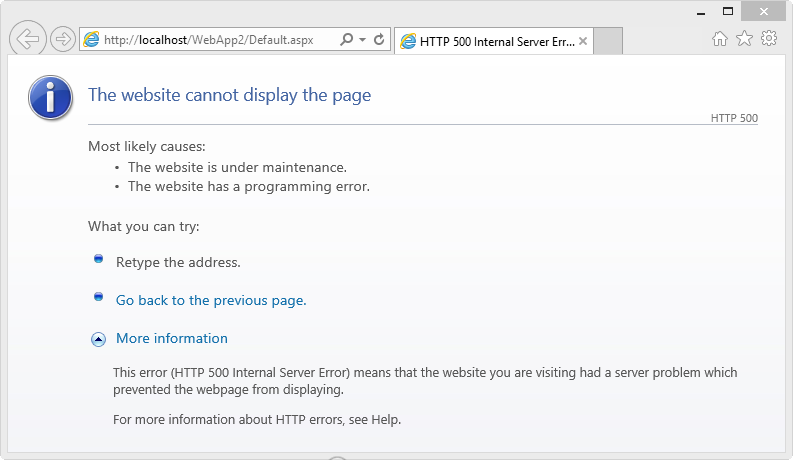
"
This error (HTTP 500 Internal Server Error) means that the website you are visiting had a server problem which prevented the webpage from displaying.
For more information about HTTP errors, see Help.
"
원인은 간단합니다. 현재 로그인한 사용자가 암호화했을 텐데, 해당 웹 애플리케이션이 "Local Service"와 같은 계정으로 구동되는 경우 암호화된 폴더를 접근할 수 없으므로 발생하는 것입니다. 단지, 이러한 오류 원인에 대한 자세한 설명없이 500 에러코드만 보여주기 때문에 문제를 찾기 힘든 것입니다.
또는, 일부만 암호화된 경우 메시지가 다음과 같이 나올 수도 있습니다.
"
Configuration Error
Description: An error occurred during the processing of a configuration file required to service this request. Please review the specific error details below and modify your configuration file appropriately.
Parser Error Message: An error occurred loading a configuration file: Access to the path 'c:\...\WebApp2\web.config' is denied.
Source Error:
[No relevant source lines]
Source File: c:\...\WebApp2\web.config Line: 0
"
물론, NTFS 폴더 암호화를 해제하면 동작이 잘 됩니다.
[이 글에 대해서 여러분들과 의견을 공유하고 싶습니다. 틀리거나 미흡한 부분 또는 의문 사항이 있으시면 언제든 댓글 남겨주십시오.]